-
小编告诉你Win10如何让天气预报实时更新
- 2017-10-18 16:17:15 来源:windows10系统之家 作者:爱win10
电脑安装的是Windows10的专业版系统,平时喜欢在电脑上查看天气预报,但查看的并不是精确到本地的天气预报,也可能不是最新的天气预报。如何才能使Windows10系统天气预报精确定位和实时更新呢?下面,小编就跟大家分析Win10如何让天气预报实时更新。
使用Windows10系统的时候,大家会发现开始菜单屏幕会显示天气并不是最新的天气预报,有的显示的也不是我们本地的天气,那么我们怎么设置,这里显示本地的实时更新天气呢?下面,来看看小编的这篇Win10如何让天气预报实时更新操作便知。
Win10如何让天气预报实时更新图文教程
点击“开始菜单”可以看到天气并不是最新的,
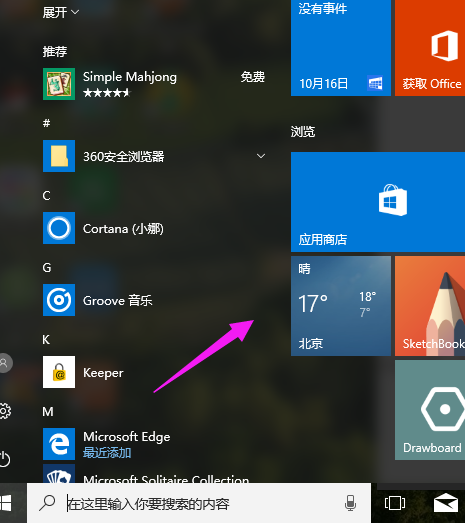
Win10系统软件图解1
在搜索框搜索“天气”

天气系统软件图解2
设置当前的位置,输入位置后点击搜索按钮,设置完成后点击开始按钮
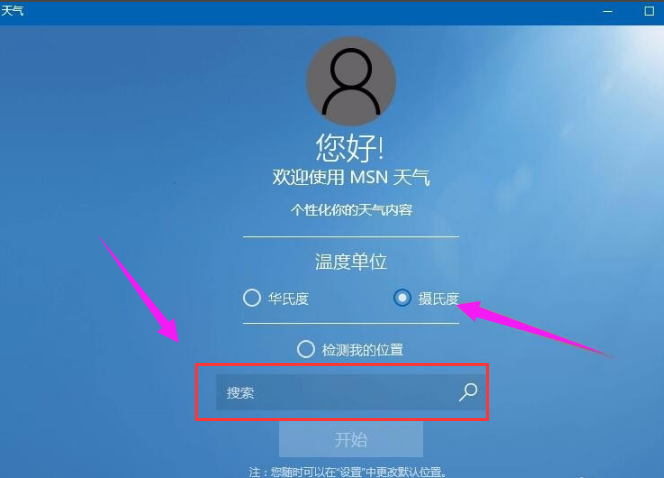
天气系统软件图解3
可以看到Windows10天气应用的主界面了,可以显示当前的天气情况了
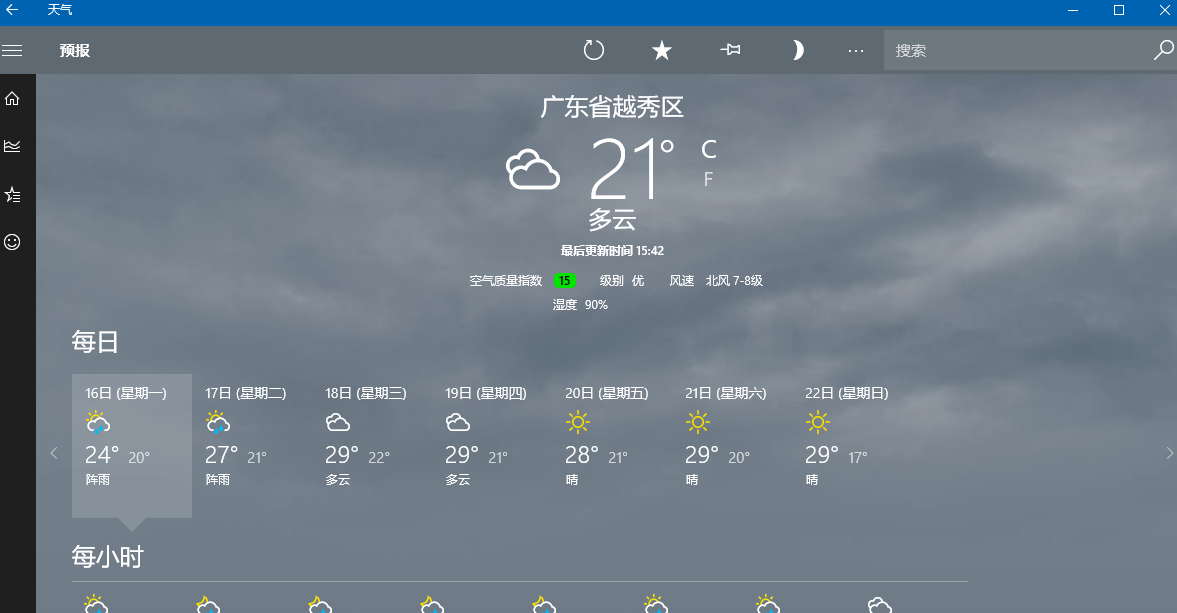
天气预报系统软件图解4
点击左下角的设置按钮,
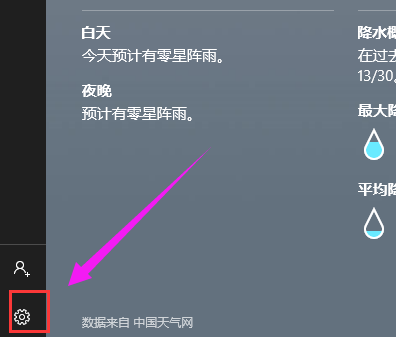
实时更新系统软件图解5
可以在打开的设置窗口中,修改我们所在的城市
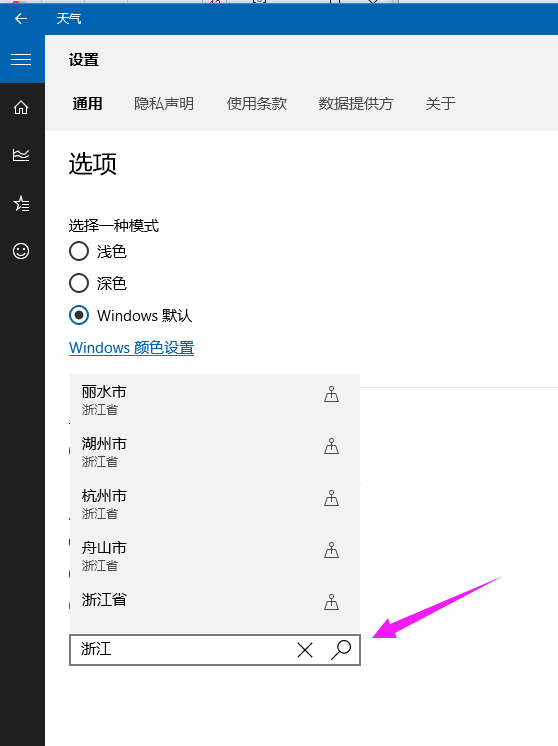
天气预报系统软件图解6
以上就是Win10如何让天气预报实时更新的操作流程了。更多的精彩教程尽在“小编一键重装系统”官网上查找。
猜您喜欢
- win10字体发虚怎么解决?2021-01-07
- 小编告诉你电脑怎么分区2017-09-09
- 小编告诉你win10如何升级2017-10-17
- 如何制作win10系统安装盘2020-03-28
- 不用u盘怎么重装系统win102022-12-16
- win10系统安装无限循环如何解决..2020-11-11
相关推荐
- 小编详解win10蓝屏如何修复 2018-11-22
- 小马win10一键激活工具怎么用.. 2022-03-08
- 多种理由告诉你win10好不好用.. 2017-06-20
- avita电脑下载与安装win10专业版系统.. 2019-08-27
- win10系统版本如何查看 2020-03-05
- 小编告诉你win7和win10双系统怎么装.. 2017-06-23





 魔法猪一健重装系统win10
魔法猪一健重装系统win10
 装机吧重装系统win10
装机吧重装系统win10
 系统之家一键重装
系统之家一键重装
 小白重装win10
小白重装win10
 淘宝火狐浏览器 v3.6.3
淘宝火狐浏览器 v3.6.3 Picture Cutout Guide v2.10.2 单文件免费版 照片无损抠图工具
Picture Cutout Guide v2.10.2 单文件免费版 照片无损抠图工具 电脑公司ghost Win7 x64纯净版201602
电脑公司ghost Win7 x64纯净版201602 Midori for Windows(轻量级浏览器) v0.5.11官方版
Midori for Windows(轻量级浏览器) v0.5.11官方版 系统之家ghost win10 x32专业版v201607
系统之家ghost win10 x32专业版v201607 快转浏览器 v1.9官方版
快转浏览器 v1.9官方版 Firefox(火狐
Firefox(火狐 驱动人生v5(
驱动人生v5( 雨林木风Ghos
雨林木风Ghos 电脑公司ghos
电脑公司ghos 青墨浏览器 v
青墨浏览器 v 雨林木风ghos
雨林木风ghos 雨林木风ghos
雨林木风ghos 世界之窗浏览
世界之窗浏览 重装系统win7
重装系统win7 粤公网安备 44130202001061号
粤公网安备 44130202001061号